Əsasən yaşa görə zədələnmiş köhnə fotoşəkilləri bərpa edirlər, bu da rötuş deməkdir. Bu müddətdə itkin yerlər boyanır, çatlar və cızıqlar çıxarılır, sarılıq və digər qüsurlar aradan qaldırılır. Eyni prinsipdən istifadə edərək digər şəkillər bərpa edilə bilər.
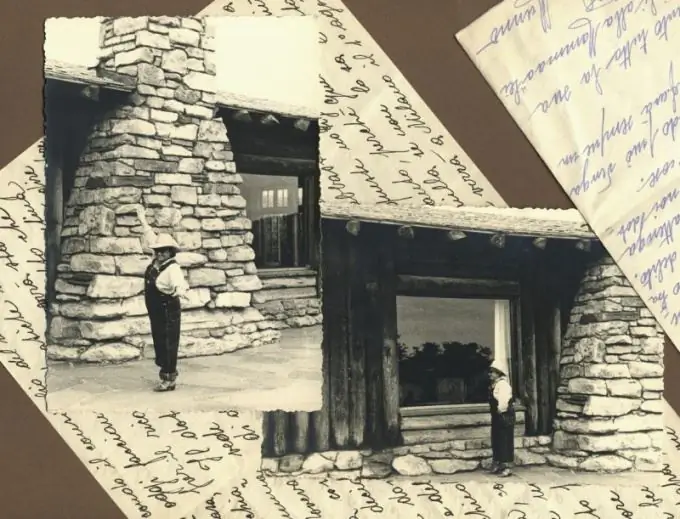
Zəruri
- - Photoshop və ya başqa bir qrafik redaktoru;
- - yüksək qətnamə ilə skan edilmiş bir şəkil.
Təlimat
Addım 1
Görünüşdə saralmış ləkələr və ya digər istənməyən rənglər varsa, bu sarılığı götürün. "Görüntü" (Şəkil) - "Düzeltmə" (Ayarlama) - "Desaturate" (Desaturate) bölməsinə gedin. Bu yalnız qara və ağ fotoşəkillərlə edilə bilər.
Addım 2
Fotoşəkil cırılmış və ya bəzi yerlərdə zədələnmişsə, itirilmiş sahələri bərpa etmək üçün Klon möhürü alətindən istifadə edin. Alt düyməsini basıb saxlayın, istinad sahəsini vurun, sonra alt="Image" düyməsini buraxın və boya istədiyiniz ərazinin üzərinə boya çəkin. Vəziyyətdən asılı olaraq fırçanın toxumasını, ölçüsünü, qeyri-şəffaflığını və təzyiqini tənzimləyin. Mümkün qədər tez-tez düzəldiləcək əraziyə yaxın olan yeni nümunələr götürün.
Addım 3
Klon damğası ilə yanaşı, Şəfa fırçası və Yamaq alətindən də istifadə edin. Healing fırçasını tətbiq etmək üçün Alt düyməsini basıb saxlayın, istinad sahəsini vurun, alt="Image" buraxın və istənməyən obyektin üzərinə fırçalayın. Yamaq alətini tətbiq etmək üçün düzəldiləcək ərazini gözə çarpan dərəcədə vurun, sonra seçimi ən yaxın istinad yerinə sürün.
Addım 4
Bənzər rənglər və toxumalarla əvəz ediləcək nümunəni və sahəni seçin. Şəfa fırçası və Yamaq alətinin xüsusiyyəti, klon möhürü kimi nümunəni tam olaraq kopyalamamaları, ətraf mühitə uyğunlaşdırmalarıdır. Buna görə, iki sahə əksinə olarsa, sərhəd qeyri-təbii görünür. Bu alətlər kiçik qüsurlar üçün yaxşıdır - cızıqlar, ləkələr, dəri rötuşu və s.
Addım 5
Bir çox kiçik cızıq və nöqtə olan bir şəkli düzəltmək üçün Toz və cızıqlar filtrini tətbiq edin. Bunu etmək üçün "Filtre" (Philtre) - "Səs" (Səs) - "Toz və cızıqlar" (Toz və cızıqlar) bölməsinə gedin. Süzgəci aşağı dəyərlərə qoyun, əks halda şəkil çox bulanıq olacaq. Xüsusi bir ehtiyac olmadan, onsuz etmək daha yaxşıdır.
Addım 6
Köhnə fotoya köhnə fotolara xas olan qəhvəyi rəng vermək üçün yeni bir təbəqə yaradın. Uyğun bir kölgənin qəhvəyi rəngi ilə doldurun: "Düzəliş" (Düzəliş et) - "Doldur" (Doldur). Bunun üçün təbəqələr panelində uyğun bir qarışdırma rejimi seçin (məsələn, "Yumşaq işıq" (Yumşaq işıq) və sonra qatları birləşdirin.
Addım 7
Təsvirin dərinliyini və kontrastını vermək üçün təbəqəni təkrarlayın və qarışdırma rejimini Yumşaq işığa qoyun. Və ya "Təsvir" (Şəkil) - "Düzəliş" (Ayarlama) içindəki "Səviyyə" (Səviyyə) alətini istifadə edin.
Addım 8
Nəhayət bütün təbəqələri birləşdirin və şəkli qeyd edin.






